Como copiar textos de imagens com a ação de texto da ferramenta de recorte
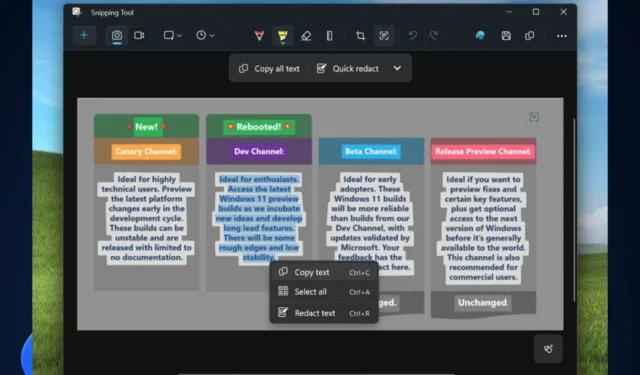
A Microsoft lançou novos recursos para o aplicativo Snipping Tool no Windows 11 nos canais do programa Windows Insider, e um dos mais interessantes é o recurso Text Action, que permitirá efetivamente obter o texto das imagens salvas em seu computador.
A melhor parte: você pode fazer isso com poucos cliques, e é um recurso extremamente útil quando você precisa lidar com muitas imagens e dados para diferentes projetos.
Esse recurso é literalmente uma virada de jogo para analistas de dados, pesquisadores, educadores, acadêmicos e estudantes, mas é claro que todos podem usá-lo.
Com esta atualização da Ferramenta de Recorte (versão 11.2308.33.0), estamos introduzindo Ações de Texto, que detecta texto em suas capturas de tela, facilitando a cópia de texto de qualquer imagem para compartilhar com outras pessoas ou colar em outro aplicativo.
A Ferramenta de Recorte ganhou recentemente outro recurso útil: a capacidade de gravar sua tela por meio dela, e temos que dizer. Adoramos o amor que a Snipping Tool está recebendo da Microsoft.
Porém, a estrela principal é a capacidade de copiar textos de imagens com a Ação de Texto da Ferramenta de Recorte, e vamos mostrar como fazer isso.
Como copiar textos de imagens com a ação de texto da ferramenta de recorte
- Abra seu aplicativo Ferramenta de Recorte no Windows 11 e use-o para capturar uma imagem da tela.
- Depois de capturar a imagem, volte para o aplicativo Ferramenta de Recorte e clique no ícone Ação de Texto .
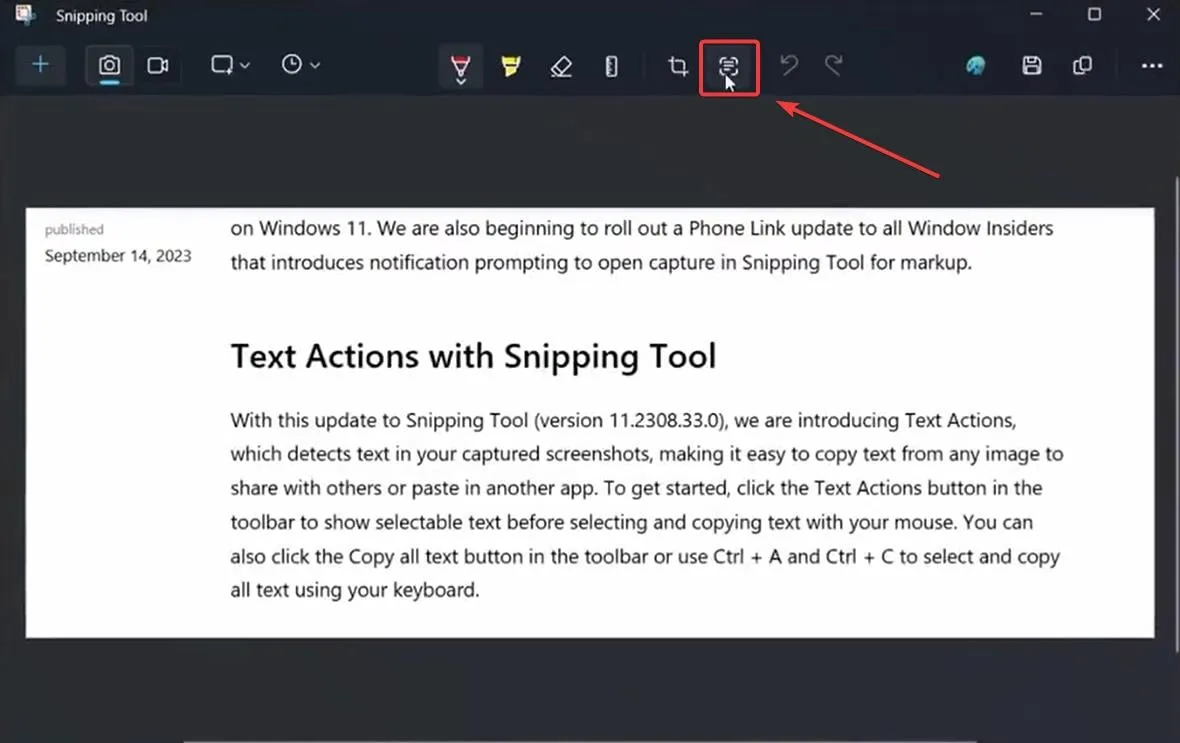
- Esta ação abrirá 2 opções: Copiar todo o texto e Redação rápida; clique em Copiar todo o texto e todo o texto da imagem será copiado automaticamente para o Clickboard.
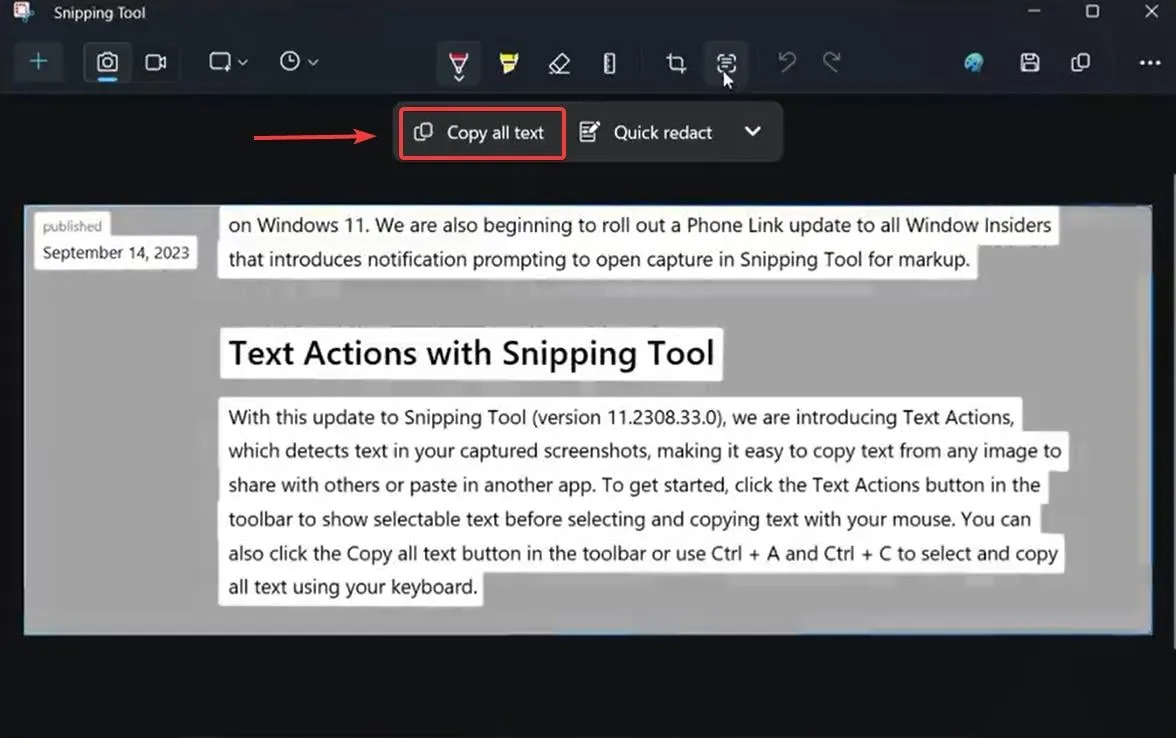
- Abra seu bloco de notas ou notas adesivas para copiar o texto.
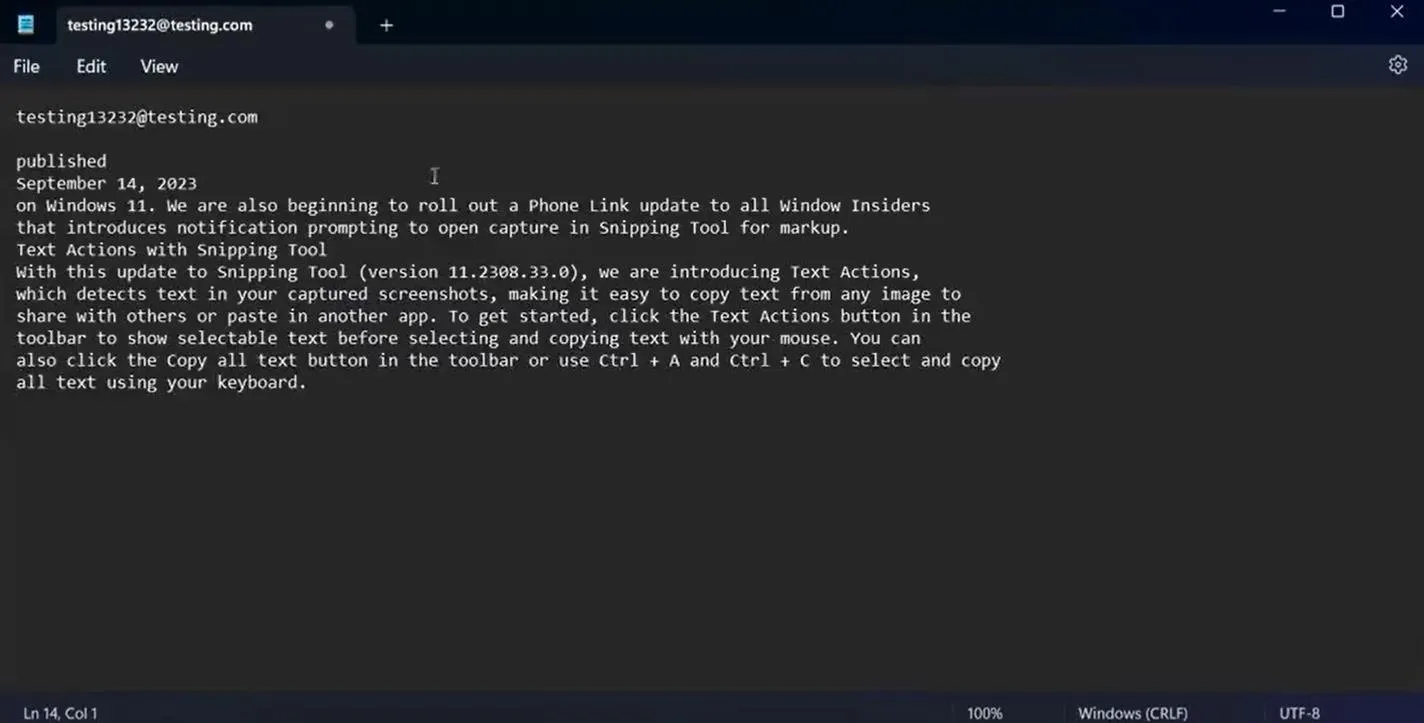
E é isso. Você também pode usar a ação de texto para redigir rapidamente o texto de uma imagem. Para fazer isso, você precisará repetir o processo de captura de tela com a Ferramenta de Recorte e selecionar Redação rápida no painel Ação de texto.
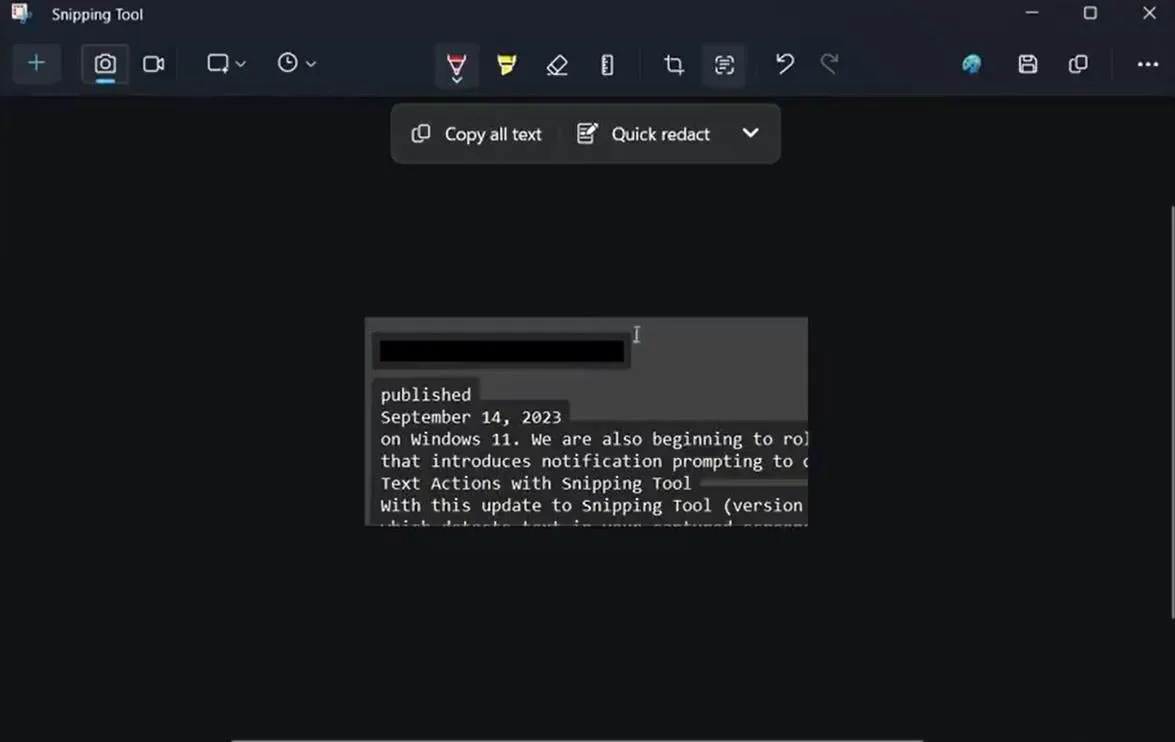
A Microsoft diz que a opção de edição rápida oferece a capacidade de ocultar informações confidenciais de qualquer imagem que você compartilha, e não poderíamos estar mais de acordo. É um recurso muito útil.
Com ações de texto, você também pode editar informações confidenciais em capturas de tela antes de compartilhar. Selecione Redação rápida na barra de ferramentas para ocultar automaticamente e-mails e números de telefone ou selecione qualquer texto e selecione Redigir texto no menu do botão direito para ocultar o texto.
A Microsoft deveria realmente apresentar esses recursos úteis com mais frequência. O que você acha deles?



Deixe um comentário